现在很多人使用的笔记本电脑还是win10系统,为了省电不使用的时候都会进入睡眠模式,但是有些用户在唤醒后出现了白屏的情况,需要强制重启才能进入系统,解决这个问题的方法有
现在很多人使用的笔记本电脑还是win10系统,为了省电不使用的时候都会进入睡眠模式,但是有些用户在唤醒后出现了白屏的情况,需要强制重启才能进入系统,解决这个问题的方法有两种,本期的win10教程就来分享详细的操作步骤,一起来了解看看吧。
win10唤醒后白屏解决方法:
方法一:
1、同时按下键盘上的Ctrl+shift+win+B,将驱动图形程序重新加载。

2、如果上面操作没有反应的话,就先重启电脑,右击下方任务栏中的开始,选择选项列表中的控制面板打开。
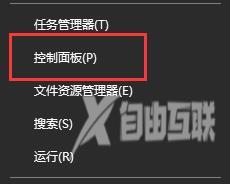
3、进入新界面后,将右上角的查看方式切换成小图标,选择其中的设备管理器打开。
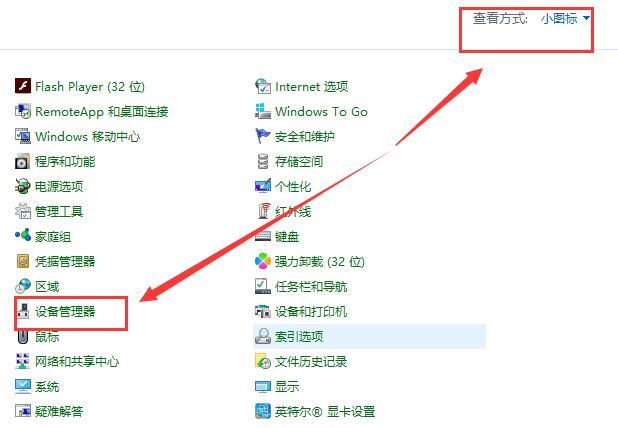
4、然后找到右侧中的显示适配器,将其展开,选中其中的显卡驱动,右击选择选项列表中的更新驱动程序软件。

5、也可以使用驱动软件对驱动进行更改,建议大家安装稳定版的显卡驱动。
方法二:
如果有小伙伴不想要更新驱动的话,也可以将待机功能直接禁用。
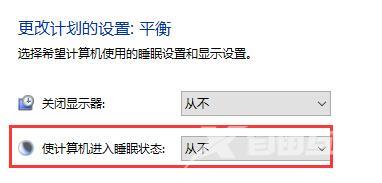 【转自:美国cn2服务器 http://www.558idc.com/mg.html欢迎留下您的宝贵建议】
【转自:美国cn2服务器 http://www.558idc.com/mg.html欢迎留下您的宝贵建议】
